

بقلم Adela D. Louie, ، آخر تحديث: May 15, 2024
هل تسعى إلى تحسين جودة محتوى الفيديو الخاص بك؟ إذا كانت لديك طموحات في أن تصبح مقدم بث مباشر أو ترغب ببساطة في تخصيص مشاركة الشاشة الخاصة بك، فقم بالتكامل تسجيل الشاشة باستخدام كاميرا Facecam سوف يعزز مشاريعك بشكل كبير. يمكّنك هذا المزيج الديناميكي من التقاط شاشتك وردود أفعالك في وقت واحد، مما يوفر لجمهورك تجربة أكثر جاذبية وتفاعلية.
ستساعدك هذه المقالة في العثور على الأكثر فعالية والأفضل مسجل الشاشة مع Facecam لإنشاء أفلام عالية الجودة تجذب المشاهدين وتبهرهم. سواء كنت بحاجة إلى المساعدة في اختيار البرنامج المناسب أو تحسين الإعداد الخاص بك، فإننا نقدم دليلاً شاملاً لمساعدتك على البدء في طريقك بثقة.
الجزء 1. أفضل مسجل شاشة باستخدام Facecam على الكمبيوتر الشخصي [Windows وMac]الجزء 2. القائمة الأساسية لمسجل الشاشة باستخدام Facecamالجزء 3. ما الذي تبحث عنه في مسجل الشاشة باستخدام Facecam؟الجزء 4. الأسئلة الشائعة حول تسجيل الشاشة باستخدام Facecamوفي الختام
مسجل الشاشة فون دوج يبرز كواحد من أفضل الخيارات لمسجل الشاشة باستخدام كاميرا الوجه على جهاز الكمبيوتر. فهو يوفر تسجيلًا سلسًا للشاشة مع التقاط متزامن لكاميرا الويب، مما يسمح لك بإنشاء مقاطع فيديو جذابة تتميز بالمحتوى الخاص بك وردود الفعل.
يقدم البرنامج العديد من خيارات التعليقات التوضيحية لتحسين المواد الخاصة بك ويدعم التسجيلات عالية الوضوح. تجعل واجهته سهلة الاستخدام من السهل استخدامه، كما تتيح لك أدوات التحرير القوية تحسين تسجيلاتك بشكل فعال.
تحميل مجانا
للنوافذ
تحميل مجانا
لأجهزة ماكينتوش العادية
تحميل مجانا
بالنسبة إلى M1 و M2 و M3
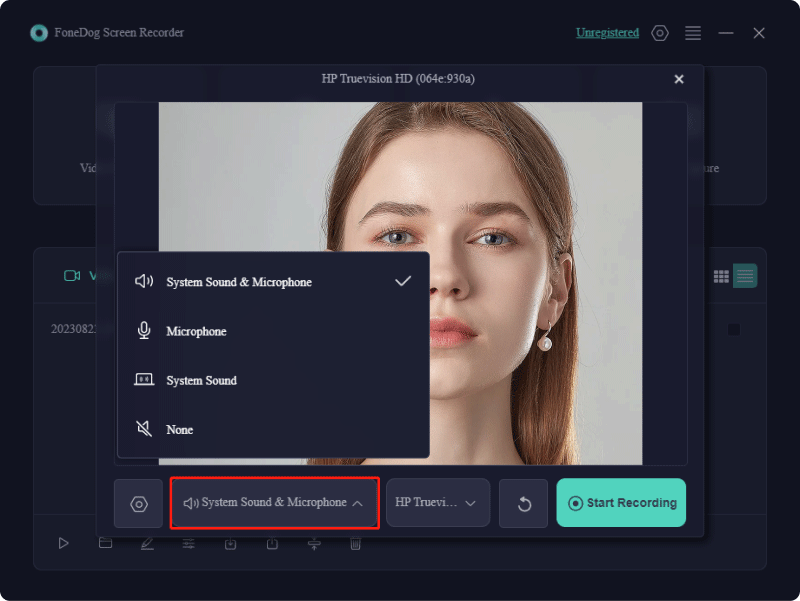
مسجل الشاشة مع كاميرا الوجه تعد القدرة ممتازة لإنتاج مقاطع فيديو لمنصات مثل YouTube وأغراض أخرى. هناك مجموعة واسعة من خيارات التسجيل المجانية والمتميزة التي تمكن المبتدئين والخبراء على حد سواء من إنشاء محتوى عالي الجودة. عند اختيار أفضل الخيارات، ينبغي بعد ذلك النظر في الميزات الموضحة أعلاه. استمر في القراءة لاكتشاف المزيد حول مسجلات الشاشة هذه المزودة بكاميرا الوجه المتوفرة اليوم.
يقدم Mobizen نسخة مجانية مليئة بإمكانيات التسجيل والبث والتحرير المتنوعة في Mobizen Studio. يحتوي تطبيق الهاتف المحمول على إعلانات قد تعطل تجربتك أحيانًا. يتيح لك Mobizen التقاط الشاشة والصوت بالإضافة إلى كاميرا الوجه، مما يجعله مثاليًا لمقاطع فيديو الألعاب والدروس عبر الإنترنت. تمكنك الخيارات المتقدمة من تعديل الدقة، وضبط معدلات الإطارات، ودمج المقدمات والنهايات بسهولة.
مزايا:
العيوب:
AZ Recorder متوافق مع كل من Android و آيفون المنصات. يتيح لك التطبيق التقاط الشاشة والصوت في وقت واحد ويتيح تسجيل الكاميرا الأمامية. يمكن تحرير مقاطع الفيديو ومشاركتها بسهولة، دون أي قيود على مدة التسجيل. يُنصح باستخدام ميكروفون خارجي للحصول على أفضل النتائج، حيث قد يلتقط التطبيق الضوضاء المحيطة أثناء التسجيل.
مزايا:
العيوب: حساس للضوضاء المحيطة

هذا البرنامج واضح ومباشر وخفيف الوزن بشكل استثنائي، ويتميز بحجم ملف مضغوط. على الرغم من أن وظائفه محدودة إلى حد ما، إلا أنه يوفر جميع الأساسيات اللازمة لأداة تسجيل شاشة كاميرا الوجه. Guvcview، يُستخدم بشكل شائع لالتقاط الصور ومقاطع الفيديو بالإضافة إلى تسجيل كاميرا الوجه لينكس، كما يدعم تسجيل الشاشة وطبقات الفيديو. واجهة سهلة الاستخدام سهلة الفهم.
مزايا:
العيوب:
هذا برنامج مباشر آخر يمكّنك من تسجيل محتوى شاشتك إلى جانب لقطات كاميرا الوجه المباشرة. فهو يتكامل بشكل جيد مع PulseAudio، مما يسمح لك بذلك التقاط الصوت من مصادر مختلفة، بما في ذلك واجهات الصوت. على الرغم من أن Kazam قد يكون محدودًا إلى حد ما، إلا أنه مسجل شاشة مجاني وسهل الاستخدام مزود بكاميرا وجه ولا توجد مخاوف بشأن العلامات المائية.
مزايا:
العيوب:
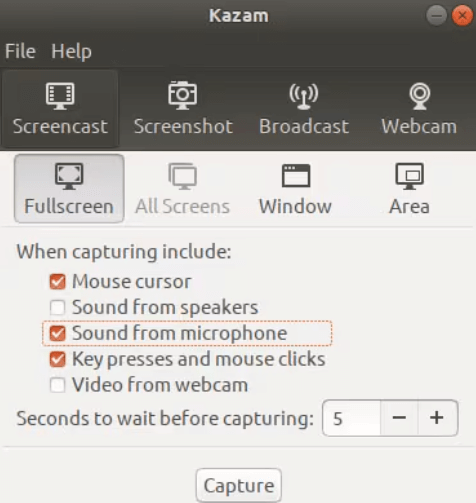
Screeny هو تطبيق لتسجيل الشاشة وكاميرا الوجه يعمل على تبسيط التقاط الشاشة ويسمح لك بتسجيل مقاطع الفيديو أو الصور بأحجام مختلفة. يمكنك ضبط منطقة الالتقاط عن طريق تغيير حجمها أو تحديد أبعاد البكسل. يتم حفظ مقاطع الفيديو تلقائيًا بأفضل جودة ممكنة ويمكن تصديرها بالكامل لاستخدامها على الويب.
مزايا:
العيوب:
يرى العديد من الأشخاص عادةً أن الأدوات عبر الإنترنت لها وظيفة واحدة وقادرة على التعامل مع مهمة واحدة محددة فقط. ومع ذلك، فإن Veed.IO يتجاوز التوقعات من خلال تقديم ميزات قوية لتسجيل الشاشة وتحرير الفيديو. في البداية، يوفر ثمانية خيارات تخطيط مختلفة لالتقاط كاميرا الوجه وشاشة الكمبيوتر، مع تقديم اختلافات في موضع نافذة كاميرا الوجه وشكلها وحجمها. حدد الخيار الذي يناسب احتياجاتك وابدأ التسجيل.
مزايا:
العيوب:
AceThinker هو تطبيق سطح مكتب لالتقاط كاميرا الوجه بالإضافة إلى أنشطة الشاشة، مما يسمح لك بتسجيل أي شيء يحدث على شاشة الكمبيوتر. فهو يوفر العديد من أوضاع التسجيل، مما يتيح لك توثيق أوضاع اللعب والاجتماعات عبر الإنترنت ومكالمات الفيديو بالإضافة إلى الموسيقى. إنه يوفر مجموعة مختارة من تنسيقات الإخراج للتشغيل السلس بالإضافة إلى المشاركة بالفعل.
مزايا:
العيوب:
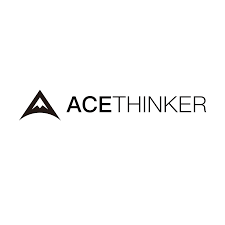
يوفر Debut Video Capture مجموعة من الميزات المضمنة الممتازة لتحسين الجوانب المرئية والصوتية لمقاطع الفيديو الخاصة بك، على الرغم من أن واجهة المستخدم قد تبدو قديمة إلى حد ما. الميزة المهمة هي قدرته على تحمل التكاليف، مما يسمح لك بالوصول إلى النسخة الكاملة دون إنفاق الكثير من المال وإزالة العلامات المائية.
مزايا:
العيوب:
يوفر هذا البرنامج، المخصص حصريًا لنظام التشغيل Windows، إمكانات مثيرة ويسمح بالاستخدام المجاني لمقاطع الفيديو التي تصل مدتها إلى 10 دقائق. بالنسبة للبث المباشر مع تحرير الفيديو في الوقت الفعلي، بما في ذلك تأثيرات الشاشة الخضراء (مفتاح Chroma)، فهو يعمل بشكل جيد. مقابل رسوم، يقوم Bandicam بإزالة العلامة المائية ويفتح بالفعل المزيد من الوظائف.
مزايا:
العيوب:
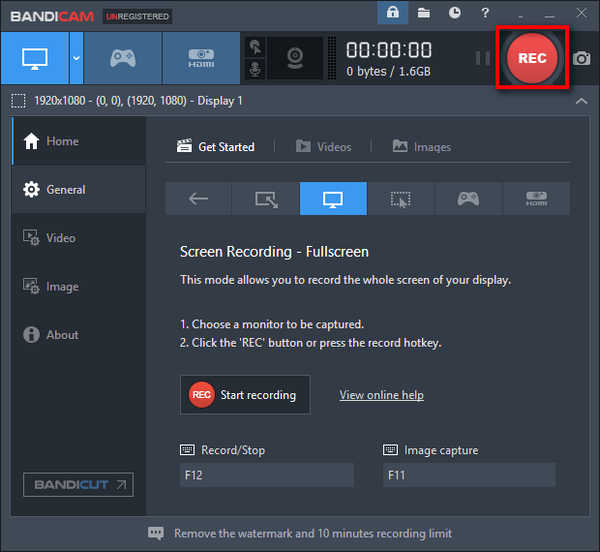
Ezvid هي أداة مجانية لتسجيل الشاشة وتحظى بشعبية كبيرة بين منشئي المحتوى على YouTube. إنه بمثابة منصة الكل في واحد لتسجيل الشاشة وكذلك توزيع محتوى الفيديو. يتيح مسجل كاميرا الوجه المجاني هذا التقاطًا مباشرًا للشاشة بالإضافة إلى محتوى الفيديو.
مزايا:
العيوب:
يُعرف QuickTime على نطاق واسع كأداة لتشغيل الفيديو، ولكنه يمكن أن يعمل أيضًا كمسجل شاشة مزود بإمكانيات الصوت وكاميرا الوجه. تعد عملية الإعداد أكثر تعقيدًا قليلاً من البدائل الأخرى نظرًا لأنها غير مصممة خصيصًا للألعاب أو إنتاج الفيديو المتقدم.
مزايا:
العيوب:

لقد برز Loom كأداة شائعة لمشاركة الرسائل بسرعة وسهولة، مما يجعله خيارًا مفضلاً للعديد من الشركات والأفراد. على الرغم من توفر نسخة مجانية، إلا أن الاشتراك ضروري لإنشاء عدد غير محدود من مقاطع الفيديو. يمكن الوصول إلى Loom من خلال أحد التطبيقات، مما يسمح لك بتخزين مقاطع الفيديو ومشاركتها حسب الحاجة.
مزايا:
العيوب: يتطلب الدفع مقابل الوصول الكامل، حيث أن الإصدار المجاني يحد من طول الفيديو بما يصل إلى 5 دقائق.
عند اختيار برنامج لتسجيل المحتوى الخاص بك، فكر في ما يجب البحث عنه في مسجل الشاشة المزود بكاميرا الوجه. يؤثر اختيارك للبرنامج على جودة التسجيل ويحدد كيفية مشاركة المحتوى الخاص بك عبر الإنترنت. ضع هذه العوامل في الاعتبار:
في الواقع، تتيح لك معظم كاميرات الشاشة التي تحتوي على كاميرا وجه مدمجة تغيير حجم نافذة كاميرا الوجه وموضعها. يمكن تغيير حجمه، ويمكن تحريكه على الشاشة. يمكنك أيضًا اختيار مدى شفافية الطبقة.
قد يتم تقييد مدة التسجيل باستخدام مسجل الشاشة المزود بكاميرا الوجه من خلال وظائف البرنامج أو سعة التخزين بجهازك عمدًا. تحقق من مواصفات البرنامج لمعرفة أي حدود للمدة.
تختلف تكلفة مسجل الشاشة المزود بكاميرا الوجه. توفر الخيارات المجانية ميزات أساسية، بينما تتراوح الإصدارات المميزة من 20 دولارًا إلى 100 دولار أو أكثر، مما يوفر إمكانات متقدمة مثل التسجيل عالي الجودة وأدوات التحرير وإزالة العلامات المائية.
نعم، يمكنك استخدام شاشة خضراء مع كاميرا الوجه في بعض برامج تسجيل الشاشة. تتيح لك هذه الميزة تغيير الخلفية الخاصة بك وإنشاء صور أكثر احترافية أو مخصصة من خلال تراكب صور أو مقاطع فيديو مختلفة خلفك.
الناس اقرأ أيضا14 من أفضل برامج تسجيل كاميرا الويب لجميع الأجهزة (2024)11 مسجل كاميرا ويب عبر الإنترنت موصى به (2024)
مسجل الشاشة مع كاميرا الوجه هي أدوات قوية تعمل على تحسين إنشاء الفيديو من خلال الجمع بين تسجيل الشاشة والتواجد الشخصي أمام الكاميرا. إنها ذات قيمة لإنشاء البرامج التعليمية والعروض التقديمية بالإضافة إلى محتوى الألعاب مع السرد الجذاب.
توفر العديد من الخيارات تخطيطات قابلة للتخصيص، وتعليقات توضيحية في الوقت الفعلي، وتسجيل عالي الدقة. عموما، ومسجلات الشاشة مع Facecam مثل مسجل الشاشة فون دوج يمكن حقًا رفع الجودة إلى جانب تفاعل محتوى الفيديو. التقاط وجه سعيد!
تحميل مجانا
للنوافذ
تحميل مجانا
لأجهزة ماكينتوش العادية
تحميل مجانا
بالنسبة إلى M1 و M2 و M3
اترك تعليقا
تعليق
شاشة مسجل
برنامج قوي لتسجيل الشاشة لالتقاط شاشتك باستخدام كاميرا الويب والصوت.
مقالات ساخنة
/
مثير للانتباهممل
/
بسيطصعبة
:شكرا لك! إليك اختياراتك
Excellent
:تقييم 4.8 / 5 (مرتكز على 102 التقييمات)